రచయిత:
Ellen Moore
సృష్టి తేదీ:
12 జనవరి 2021
నవీకరణ తేదీ:
1 జూలై 2024

విషయము
- దశలు
- పార్ట్ 1 ఆఫ్ 3: మోడెమ్ను అన్లాక్ చేస్తోంది
- 3 వ భాగం 2: మొబైల్ భాగస్వామిని ఇన్స్టాల్ చేస్తోంది
- 3 వ భాగం 3: ఫోన్ కాల్ చేయడం
మొబైల్ భాగస్వామి అనేది Huawei USB మోడెమ్ కోసం రూపొందించిన కంప్యూటర్ ప్రోగ్రామ్. మీరు కాల్స్ చేయడానికి, అలాగే మీ కంప్యూటర్ నుండి మీ మొబైల్ ఫోన్కు SMS సందేశాలను స్వీకరించడానికి మరియు పంపడానికి ఈ ప్రోగ్రామ్ని ఉపయోగించవచ్చు. మీరు USB మోడెమ్ నెట్వర్క్ కాకుండా నెట్వర్క్లో SIM కార్డ్ని ఉపయోగించాలనుకుంటే, మీరు మొదట దాన్ని అన్లాక్ చేసి, ఆపై కొత్త నెట్వర్క్కు కనెక్ట్ చేయాలి.
దశలు
పార్ట్ 1 ఆఫ్ 3: మోడెమ్ను అన్లాక్ చేస్తోంది
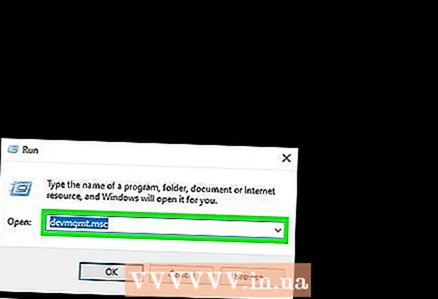 1 మీ USB మోడెమ్ మోడల్ను నిర్ణయించండి. మోడెమ్ కోసం అన్లాకింగ్ ప్రక్రియ దాని మోడల్పై ఆధారపడి ఉంటుంది. మోడెమ్ మోడల్ను మోడెమ్పై లేదా డివైజ్ మేనేజర్లో ముద్రించవచ్చు.
1 మీ USB మోడెమ్ మోడల్ను నిర్ణయించండి. మోడెమ్ కోసం అన్లాకింగ్ ప్రక్రియ దాని మోడల్పై ఆధారపడి ఉంటుంది. మోడెమ్ మోడల్ను మోడెమ్పై లేదా డివైజ్ మేనేజర్లో ముద్రించవచ్చు. - పరికర నిర్వాహికిని తెరవడానికి, కీ కలయికను నొక్కండి . గెలవండి+ఆర్ మరియు ప్రవేశించండి devmgmt.msc... మీ మోడెమ్ నెట్వర్క్ అడాప్టర్స్ విభాగం లేదా పోర్ట్ల విభాగంలో (COM మరియు LPT) జాబితా చేయబడుతుంది.
 2 మీ మోడెమ్ యొక్క IMEI నంబర్ను కనుగొనండి. IMEI సాధారణంగా మోడెమ్ బాక్స్లో ముద్రించబడుతుంది, కానీ అది మోడెమ్లో కూడా సూచించబడుతుంది. IMEI సంఖ్య 15 అంకెల పొడవు ఉంది.
2 మీ మోడెమ్ యొక్క IMEI నంబర్ను కనుగొనండి. IMEI సాధారణంగా మోడెమ్ బాక్స్లో ముద్రించబడుతుంది, కానీ అది మోడెమ్లో కూడా సూచించబడుతుంది. IMEI సంఖ్య 15 అంకెల పొడవు ఉంది.  3 అన్లాక్ కోడ్ను రూపొందించండి. మీ మోడెమ్ మోడల్కు సరిపోయే అన్లాక్ కోడ్ జెనరేటర్ను కనుగొనండి. మీరు మీ శోధన ప్రశ్నలో "[మోడెమ్ మోడల్] అన్లాక్ కోడ్" అనే పదబంధాన్ని నమోదు చేస్తే అటువంటి జెనరేటర్ను మీరు సులభంగా కనుగొనవచ్చు. కోడ్ జెనరేటర్లో మీ IMEI నంబర్ను నమోదు చేయండి మరియు జనరేటెడ్ కోడ్ని వ్రాయండి.
3 అన్లాక్ కోడ్ను రూపొందించండి. మీ మోడెమ్ మోడల్కు సరిపోయే అన్లాక్ కోడ్ జెనరేటర్ను కనుగొనండి. మీరు మీ శోధన ప్రశ్నలో "[మోడెమ్ మోడల్] అన్లాక్ కోడ్" అనే పదబంధాన్ని నమోదు చేస్తే అటువంటి జెనరేటర్ను మీరు సులభంగా కనుగొనవచ్చు. కోడ్ జెనరేటర్లో మీ IMEI నంబర్ను నమోదు చేయండి మరియు జనరేటెడ్ కోడ్ని వ్రాయండి. - కోడ్ జెనరేటర్లోకి IMEI నంబర్ను మళ్లీ నమోదు చేయవద్దు, ఎందుకంటే ఇది మోడెమ్ను శాశ్వతంగా నిరోధించవచ్చు.
 4 మీ మోడెమ్ మోడల్ కోసం కోడ్ ఎడిటర్ను డౌన్లోడ్ చేయండి. ఇప్పుడు మీరు అన్లాక్ కోడ్ కలిగి ఉన్నారు, మీ మోడెమ్ కోసం కోడ్ ఎడిటర్ను డౌన్లోడ్ చేయడానికి ఇది మిగిలి ఉంది. మీ శోధన ప్రశ్నలో "[మోడెమ్ మోడల్] కోడ్ ఎడిటర్" అనే పదబంధాన్ని నమోదు చేయడం ద్వారా మీరు ఈ ప్రోగ్రామ్ను సులభంగా కనుగొనవచ్చు. మీ కంప్యూటర్కు ప్రోగ్రామ్ని డౌన్లోడ్ చేసి, దాన్ని అమలు చేయండి.
4 మీ మోడెమ్ మోడల్ కోసం కోడ్ ఎడిటర్ను డౌన్లోడ్ చేయండి. ఇప్పుడు మీరు అన్లాక్ కోడ్ కలిగి ఉన్నారు, మీ మోడెమ్ కోసం కోడ్ ఎడిటర్ను డౌన్లోడ్ చేయడానికి ఇది మిగిలి ఉంది. మీ శోధన ప్రశ్నలో "[మోడెమ్ మోడల్] కోడ్ ఎడిటర్" అనే పదబంధాన్ని నమోదు చేయడం ద్వారా మీరు ఈ ప్రోగ్రామ్ను సులభంగా కనుగొనవచ్చు. మీ కంప్యూటర్కు ప్రోగ్రామ్ని డౌన్లోడ్ చేసి, దాన్ని అమలు చేయండి. - కోడ్ ఎడిటర్లు అధికారిక ప్రోగ్రామ్లు కావు, కాబట్టి మీరు సురక్షితంగా డౌన్లోడ్ చేయగల ప్రోగ్రామ్ను కనుగొనడానికి చాలా కష్టపడాలి. విశ్వసనీయ సైట్ల నుండి మాత్రమే కోడ్ ఎడిటర్లను డౌన్లోడ్ చేయండి మరియు మీరు ఒక ప్రశ్నావళిని పూరించమని లేదా లింక్ను యాక్సెస్ చేయడానికి మరేదైనా చేయాలని అడిగిన వాటిని నివారించండి.
- మీరు మీ మోడెమ్ మోడల్ కోసం కోడ్ ఎడిటర్ను కనుగొనలేకపోతే, మీరు మొబైల్ భాగస్వామిలో అన్లాక్ కోడ్ని ఉపయోగించుకోవచ్చు.
 5 కోడ్ ఎడిటర్లోకి అన్లాక్ కోడ్ను నమోదు చేయండి. అందుబాటులో ఉన్న పరికరాల జాబితా నుండి మీరు మీ మోడెమ్ని ఎంచుకోవాలి, కనుక ఇది ఆన్ చేయబడిందని నిర్ధారించుకోండి. అన్లాక్ కోడ్ను నమోదు చేయమని అడిగినప్పుడు, అలా చేయండి మరియు మీ మోడెమ్ అన్లాక్ చేయబడుతుంది.
5 కోడ్ ఎడిటర్లోకి అన్లాక్ కోడ్ను నమోదు చేయండి. అందుబాటులో ఉన్న పరికరాల జాబితా నుండి మీరు మీ మోడెమ్ని ఎంచుకోవాలి, కనుక ఇది ఆన్ చేయబడిందని నిర్ధారించుకోండి. అన్లాక్ కోడ్ను నమోదు చేయమని అడిగినప్పుడు, అలా చేయండి మరియు మీ మోడెమ్ అన్లాక్ చేయబడుతుంది.  6 కొత్త SIM కార్డును చొప్పించండి. ఇప్పుడు మీ మోడెమ్ అన్లాక్ చేయబడింది, మీరు వేరే నెట్వర్క్ నుండి SIM కార్డ్ని ఇన్సర్ట్ చేయవచ్చు. మీ SIM కార్డును ఎలా భర్తీ చేయాలో సూచనల కోసం, మీ మోడెమ్ కోసం డాక్యుమెంటేషన్ చూడండి.
6 కొత్త SIM కార్డును చొప్పించండి. ఇప్పుడు మీ మోడెమ్ అన్లాక్ చేయబడింది, మీరు వేరే నెట్వర్క్ నుండి SIM కార్డ్ని ఇన్సర్ట్ చేయవచ్చు. మీ SIM కార్డును ఎలా భర్తీ చేయాలో సూచనల కోసం, మీ మోడెమ్ కోసం డాక్యుమెంటేషన్ చూడండి.
3 వ భాగం 2: మొబైల్ భాగస్వామిని ఇన్స్టాల్ చేస్తోంది
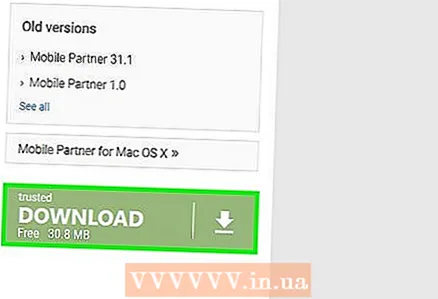 1 మొబైల్ భాగస్వామి యొక్క తాజా వెర్షన్ను డౌన్లోడ్ చేయండి. మీ ఆపరేటింగ్ సిస్టమ్కి అనుకూలమైనదని నిర్ధారించుకోవడానికి ప్రోగ్రామ్ యొక్క అత్యంత తాజా వెర్షన్ని డౌన్లోడ్ చేసుకోండి. మీరు ఈ లింక్ను అనుసరించడం ద్వారా Huawei వెబ్సైట్ నుండి నేరుగా మొబైల్ భాగస్వామిని డౌన్లోడ్ చేసుకోవచ్చు: వినియోగదారు .huawei.com/en/support/index.htm... "డౌన్లోడ్లు" విభాగంలో "మొబైల్ భాగస్వామి" ని కనుగొని, డౌన్లోడ్ లింక్పై క్లిక్ చేయండి.
1 మొబైల్ భాగస్వామి యొక్క తాజా వెర్షన్ను డౌన్లోడ్ చేయండి. మీ ఆపరేటింగ్ సిస్టమ్కి అనుకూలమైనదని నిర్ధారించుకోవడానికి ప్రోగ్రామ్ యొక్క అత్యంత తాజా వెర్షన్ని డౌన్లోడ్ చేసుకోండి. మీరు ఈ లింక్ను అనుసరించడం ద్వారా Huawei వెబ్సైట్ నుండి నేరుగా మొబైల్ భాగస్వామిని డౌన్లోడ్ చేసుకోవచ్చు: వినియోగదారు .huawei.com/en/support/index.htm... "డౌన్లోడ్లు" విభాగంలో "మొబైల్ భాగస్వామి" ని కనుగొని, డౌన్లోడ్ లింక్పై క్లిక్ చేయండి.  2 మొబైల్ భాగస్వామిని ఇన్స్టాల్ చేయండి. డౌన్లోడ్ చేసిన ఆర్కైవ్పై డబుల్ క్లిక్ చేసి, ఆపై "అన్నీ సంగ్రహించు" ఎంచుకోండి. ఇది ప్రోగ్రామ్ యొక్క ఇన్స్టాలేషన్ ఫైల్ ఉంచబడే కొత్త ఫోల్డర్ను సృష్టిస్తుంది. మీ కంప్యూటర్లో మొబైల్ భాగస్వామిని ఇన్స్టాల్ చేయడానికి సెటప్ ఫైల్ని అమలు చేయండి.
2 మొబైల్ భాగస్వామిని ఇన్స్టాల్ చేయండి. డౌన్లోడ్ చేసిన ఆర్కైవ్పై డబుల్ క్లిక్ చేసి, ఆపై "అన్నీ సంగ్రహించు" ఎంచుకోండి. ఇది ప్రోగ్రామ్ యొక్క ఇన్స్టాలేషన్ ఫైల్ ఉంచబడే కొత్త ఫోల్డర్ను సృష్టిస్తుంది. మీ కంప్యూటర్లో మొబైల్ భాగస్వామిని ఇన్స్టాల్ చేయడానికి సెటప్ ఫైల్ని అమలు చేయండి.  3 "సెట్టింగులు" బటన్ పై క్లిక్ చేసి, "ఐచ్ఛికాలు" ఎంచుకోండి. ఇది సెట్టింగుల మెనుని తెరుస్తుంది.
3 "సెట్టింగులు" బటన్ పై క్లిక్ చేసి, "ఐచ్ఛికాలు" ఎంచుకోండి. ఇది సెట్టింగుల మెనుని తెరుస్తుంది.  4 ఎడమ ఫ్రేమ్లో, "ప్రొఫైల్ మేనేజ్మెంట్" ఎంపికను ఎంచుకోండి. ఇది ప్రొఫైల్ ఎడిటర్ను తెరుస్తుంది, ఇక్కడ మీరు ఎంచుకున్న మొబైల్ నెట్వర్క్కు ప్రోగ్రామ్ని కనెక్ట్ చేయడానికి మీరు అనుమతించవచ్చు.
4 ఎడమ ఫ్రేమ్లో, "ప్రొఫైల్ మేనేజ్మెంట్" ఎంపికను ఎంచుకోండి. ఇది ప్రొఫైల్ ఎడిటర్ను తెరుస్తుంది, ఇక్కడ మీరు ఎంచుకున్న మొబైల్ నెట్వర్క్కు ప్రోగ్రామ్ని కనెక్ట్ చేయడానికి మీరు అనుమతించవచ్చు.  5 డ్రాప్-డౌన్ మెను నుండి కావలసిన నెట్వర్క్ను ఎంచుకోండి. మొబైల్ భాగస్వామిలో ఎంపిక కోసం అనేక ప్రముఖ నెట్వర్క్లు అందుబాటులో ఉన్నాయి, వీటిని మీరు ప్రొఫైల్ నేమ్ మెను నుండి ఎంచుకోవచ్చు. మీ నెట్వర్క్ ఈ జాబితాలో ఉంటే, దాన్ని ఎంచుకోండి.
5 డ్రాప్-డౌన్ మెను నుండి కావలసిన నెట్వర్క్ను ఎంచుకోండి. మొబైల్ భాగస్వామిలో ఎంపిక కోసం అనేక ప్రముఖ నెట్వర్క్లు అందుబాటులో ఉన్నాయి, వీటిని మీరు ప్రొఫైల్ నేమ్ మెను నుండి ఎంచుకోవచ్చు. మీ నెట్వర్క్ ఈ జాబితాలో ఉంటే, దాన్ని ఎంచుకోండి. - మొబైల్ భాగస్వామి యొక్క తాజా వెర్షన్లు మీ మోడెమ్లోని SIM కార్డ్ ఆధారంగా APN పారామితులను స్వయంచాలకంగా గుర్తించగలవు.
 6 మీ నెట్వర్క్ జాబితా చేయబడకపోతే "కొత్త" బటన్పై క్లిక్ చేయండి. మీ నెట్వర్క్ను జోడించడానికి, మీరు దాని APN పారామితులను తెలుసుకోవాలి. APN పారామితులను స్వయంచాలకంగా గుర్తించని మొబైల్ భాగస్వామి యొక్క పాత వెర్షన్లకు మాత్రమే ఇది అవసరం.
6 మీ నెట్వర్క్ జాబితా చేయబడకపోతే "కొత్త" బటన్పై క్లిక్ చేయండి. మీ నెట్వర్క్ను జోడించడానికి, మీరు దాని APN పారామితులను తెలుసుకోవాలి. APN పారామితులను స్వయంచాలకంగా గుర్తించని మొబైల్ భాగస్వామి యొక్క పాత వెర్షన్లకు మాత్రమే ఇది అవసరం. - మీకు ఇష్టమైన సెర్చ్ ఇంజిన్లో "[నెట్వర్క్ పేరు] apn" నమోదు చేయడం ద్వారా మీరు మీ నెట్వర్క్ కోసం APN సెట్టింగ్లను కనుగొనవచ్చు. కనుగొన్న సమాచారాన్ని ఉపయోగించండి మరియు కొత్త మొబైల్ భాగస్వామి ప్రొఫైల్ కోసం ఫీల్డ్లను పూరించండి.
3 వ భాగం 3: ఫోన్ కాల్ చేయడం
 1 మీ నెట్వర్క్కు కనెక్ట్ చేయండి. మొబైల్ భాగస్వామి యొక్క ప్రధాన విండోలో మీరు మీ నెట్వర్క్ ప్రొఫైల్ని ఎంచుకుని, "కనెక్ట్" బటన్పై క్లిక్ చేయాలి. మీ APN పారామితులు సరైనవి అయితే, మీరు మీ మొబైల్ నెట్వర్క్కు కనెక్ట్ అవుతారు.
1 మీ నెట్వర్క్కు కనెక్ట్ చేయండి. మొబైల్ భాగస్వామి యొక్క ప్రధాన విండోలో మీరు మీ నెట్వర్క్ ప్రొఫైల్ని ఎంచుకుని, "కనెక్ట్" బటన్పై క్లిక్ చేయాలి. మీ APN పారామితులు సరైనవి అయితే, మీరు మీ మొబైల్ నెట్వర్క్కు కనెక్ట్ అవుతారు. - మోడెమ్ను అన్లాక్ చేయడానికి మీరు కోడ్ ఎడిటర్ని ఉపయోగించకపోతే మరియు సిమ్ కార్డ్ సరిపోలకపోతే, అన్లాక్ కోడ్ని నమోదు చేయమని మిమ్మల్ని అడుగుతారు. మీ మోడెమ్ను అన్లాక్ చేయడానికి మరియు పని చేయడం కొనసాగించడానికి మొదటి పద్ధతి నుండి కోడ్ని నమోదు చేయండి.
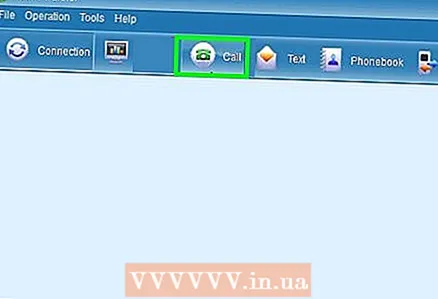 2 "కాల్" బటన్ పై క్లిక్ చేయండి. ఇది డయల్ ప్యాడ్ని తెరుస్తుంది.
2 "కాల్" బటన్ పై క్లిక్ చేయండి. ఇది డయల్ ప్యాడ్ని తెరుస్తుంది.  3 నంబర్ను డయల్ చేయండి లేదా పరిచయాన్ని ఎంచుకోండి. ప్యానెల్ కనిపించినప్పుడు, మీరు నంబర్ని మాన్యువల్గా డయల్ చేయవచ్చు లేదా మీ కాంటాక్ట్ల జాబితా నుండి నంబర్ను ఎంచుకోవడం ద్వారా కాల్ చేయవచ్చు. స్పీకర్లు లేదా హెడ్ఫోన్ల నుండి ఒక నంబర్ను డయల్ చేసిన తర్వాత, మీరు రింగింగ్ టోన్ వినాలి.
3 నంబర్ను డయల్ చేయండి లేదా పరిచయాన్ని ఎంచుకోండి. ప్యానెల్ కనిపించినప్పుడు, మీరు నంబర్ని మాన్యువల్గా డయల్ చేయవచ్చు లేదా మీ కాంటాక్ట్ల జాబితా నుండి నంబర్ను ఎంచుకోవడం ద్వారా కాల్ చేయవచ్చు. స్పీకర్లు లేదా హెడ్ఫోన్ల నుండి ఒక నంబర్ను డయల్ చేసిన తర్వాత, మీరు రింగింగ్ టోన్ వినాలి. - కాల్ సమయంలో మీరు మాట్లాడటానికి మీకు మైక్రోఫోన్ అవసరం.
 4 వీడియో కాల్ చేయండి. మీ కంప్యూటర్లో వెబ్క్యామ్ ఇన్స్టాల్ చేయబడి ఉంటే, వీడియో కాల్ ప్రారంభించడానికి మీరు తప్పనిసరిగా “వీడియో” బటన్పై క్లిక్ చేయాలి.
4 వీడియో కాల్ చేయండి. మీ కంప్యూటర్లో వెబ్క్యామ్ ఇన్స్టాల్ చేయబడి ఉంటే, వీడియో కాల్ ప్రారంభించడానికి మీరు తప్పనిసరిగా “వీడియో” బటన్పై క్లిక్ చేయాలి. - మీకు ఈ ఎంపిక కనిపించకపోతే, వెళ్ళండి సి: ప్రోగ్రామ్ ఫైల్స్ (x86) మొబైల్ భాగస్వామి మరియు "SysSettings.xml" ఫైల్ని కనుగొనండి. ఈ ఫైల్పై రైట్ క్లిక్ చేసి, Modify ని ఎంచుకోండి. లైన్ కనుగొనండి కాల్ వీడియో> 0 / కాల్ వీడియో> మరియు మార్పు 0 న 1.



